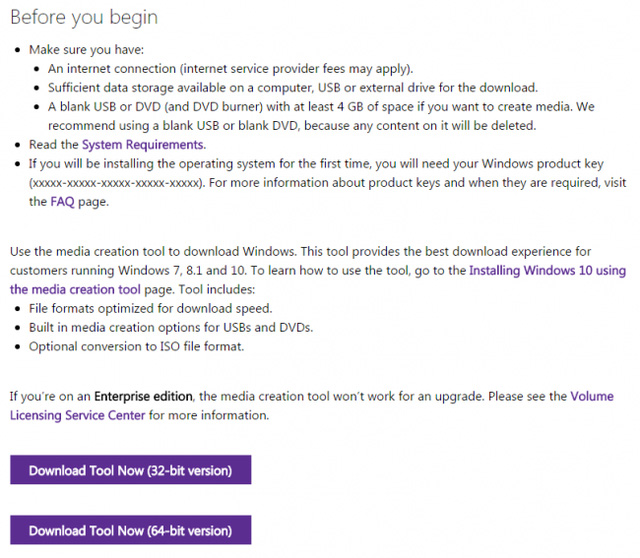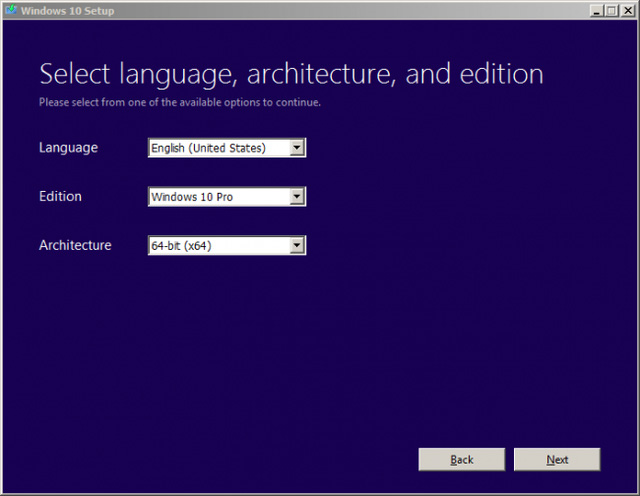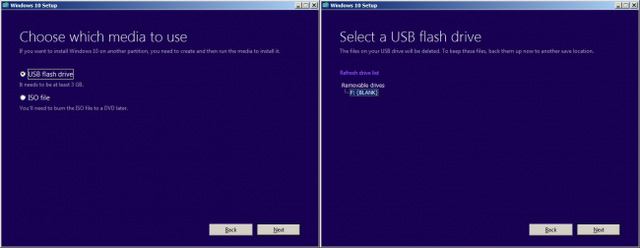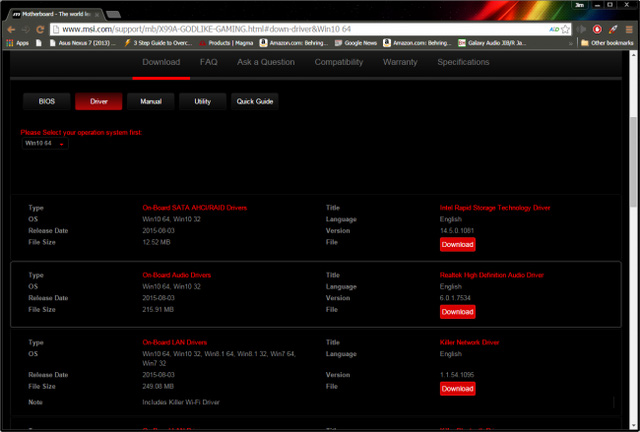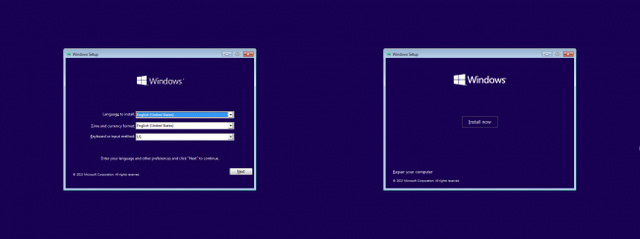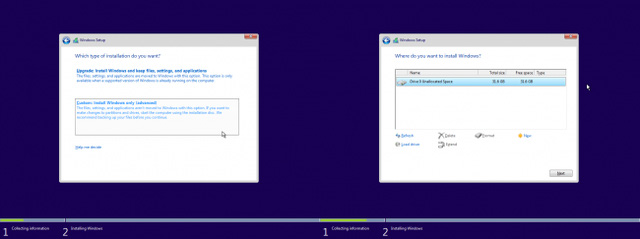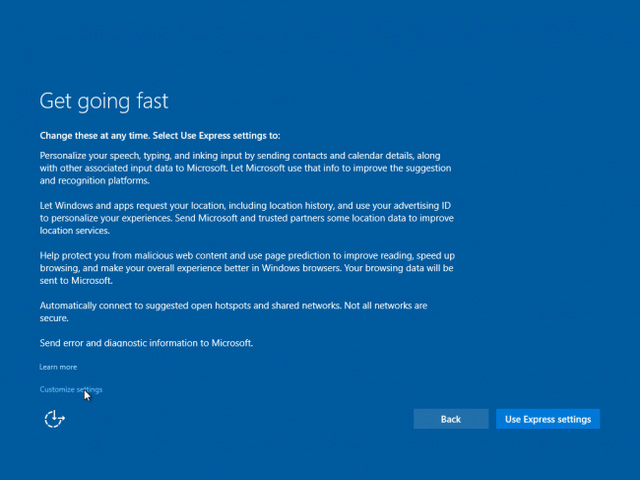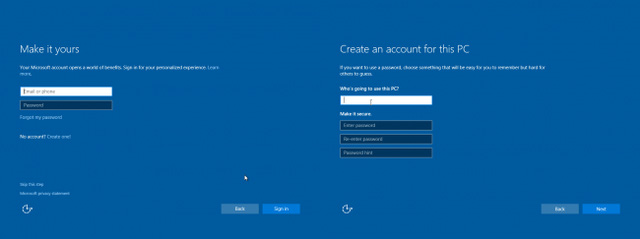Làm theo những bước đơn giản dưới đây là bạn đã có thể tự cài win cho máy tính của mình rồi.
Giờ đây nếu ra cửa hàng máy tính để ráp case, chắc chắn cửa hàng sẽ giúp đỡ bạn cài đặt rất nhanh chóng Windows 10. Thế nhưng, nếu đang sở hữu máy tính chơi game chạy Windows 7 hoặc 8, có thể bạn sẽ muốn cập nhật từ Windows 7 lên 10.
Dĩ nhiên nếu đang cài đặt sẵn Windows 8.1 bản quyền, bạn có thể sẽ muốn cập nhật thẳng lên phiên bản Windows 10 sử dụng công cụ có sẵn. Tuy nhiên một số người khác lại thích format toàn bộ ổ cài Windows để cho “sạch sẽ” hoặc dùng Windows không có key bản quyền nên không được nâng cấp thẳng lên Windows 10.
Và dưới đây là hướng dẫn từ A đến Z để bạn sẵn sàng cỗ máy tính chiến mọi game dịp cuối năm này:
Bước 1: Tạo ổ USB cài Windows
Giờ đây không phải máy tính nào cũng có, và cũng cần đến ổ đĩa CD. Game thì download trên mạng, phần mềm tải 1 lát là xong, ổ đĩa ngày xưa chẳng còn quan trọng như trước nữa. Vì thế thay vì ra hàng đĩa mua DVD Windows 10, hãy chọn cho mình một ổ USB 16GB, có kết nối USB 3.0 thì càng tốt để quá trình cài đặt diễn ra nhanh nhất.
Sau đó, bạn truy cập vào ĐÂY để lấy công cụ tạo USB cài Windows 10:
Cần nhớ, hầu hết các game hiện nay đều đòi hỏi bạn sở hữu phiên bản Windows 10 64bit, vả lại, máy tính nào cũng đều có ít nhất 8GB RAM trung bình rồi, vì thế nên hãy tải phiên bản 64bit của hệ điều hành này. Cũng cần nhớ, bạn vẫn nên mua một key Windows 10 bản quyền vì lợi ích hỗ trợ sau này.
Sau đó, ở phần mềm này các bạn chọn “Create installation media for another PC”, rồi click “Next”. Ngôn ngữ, phiên bản và nền tảng 32 hay 64 bit đều là tùy chọn. Tiếp đến bạn chọn đường dẫn tới ổ USB đã chuẩn bị trước đó. Windows sẽ tự động tải bản cài Windows 10, khoảng 5GB vào USB và biến nó thành thiết bị có thể boot máy tính:
Bước 2: Tải driver
Không phải driver có sẵn nào của Windows 10 cũng có thể phù hợp hoàn toàn với phần cứng máy tính cũng như mainboard mà bạn đang sử dụng. Tệ hơn là bạn có thể phải sống trong bóng tối vì driver ethernet không phù hợp, vào mạng internet để tải driver cũng không được. Chính vì thế chỉ mất 5 đến 10 phút nữa để tải toàn bộ driver cần thiết, từ update bios, driver âm thanh, cổng ethernet tích hợp, cùng với driver của card đồ họa, đây là điều rất nên làm.
Cùng với đó, bạn cũng nên chuẩn bị sẵn các phần mềm bạn muốn cài, từ Steam, Chrome, Photoshop, Skype, v.v… Cài Windows thì nhanh, nhưng điều khiến rất nhiều người cảm thấy lười nhác chính là cả chục phần mềm tiếp theo sau đó mà bạn phải cài đặt vì Windows giờ mới toanh. Cùng với đó, đừng ngần ngại backup một thư mục game Steam riêng để đỡ phải download lại từ đầu. Nhiều game có dung lượng vài chục GB cơ!
Bước 3: Cài Windows 10
Đến đây, các bạn restart máy, vào phần BIOS và đặt USB UEFI thành công cụ boot chính, tiếp sau đó là ổ cứng các bạn muốn cài Windows vào. Bằng cách này khi tháo USB, máy sẽ tự động boot từ ổ cứng chứ không cần mất thì giờ làm điều gì khác nữa. Restart một lần nữa để máy tự khởi động chương trình cài Windows 10 từ ổ USB.
Đến đây, việc cài đặt chẳng khác nhiều so với Windows 7 hay 8 trước đó, chỉ khác việc bạn sẽ được đăng nhập tài khoản Microsoft ID để quản lý thiết bị mà thôi:
Bước 4: Hoàn thiện
Sau khi cài đặt xong, việc đầu tiên nên làm là cập nhật driver mà các bạn download trước đó vào máy tính để phần cứng chạy ở chế độ tốt nhất có thể. Tiếp đến là các phần mềm. Cuối cùng nhưng cũng không kém phần quan trọng chính là truy cập trang chủ của Steam để tải phần mềm này và bắt đầu chơi game.
Chúc các bạn thành công.